

Modifier
|
Clôtures B1 |
Une clôture permet de sélectionner un ou plusieurs éléments, mais également des parties d’éléments.
Le type de clôture est défini soit par :
Le mode de clôture permet de déterminer le contenu de la clôture pour pouvoir procéder à des manipulations.
|
|
Placer une clôture |
|
En fonction du Type de clôture, utiliser le Bouton Donnée en suivant les instructions de la barre de tâches. |
|
Enlever une clôture |
Il ne peut y avoir qu'une seule clôture simultanément sur le dessin. Donc, lancer la commande Placer clôture désactive la clôture précédente |
||
|
Mode de clôture |
|
Au moment du placement de la clôture, mais aussi au moment de manipuler la clôture, il est possible de choisir le mode de fonctionnement de la clôture : |
|
|
|
Modifier le contour d'une clôture |
|
Bouton Réinit pour terminer |
|
|
Manipuler le contenu de la clôture |
|
Cette commande permet de copier, déplacer, tourner, mettre à l'échelle ou étirer la sélection de la clôture Placer la clôture Lancer la commande Paramétrer la commande : choisir l'opération choisir le mode de clôture Lire les instructions dans la barre de tâches en bas à gauche de l'écran |
|
|
Effacer le contenu de la clôture |
choisir le mode de cloture |
|
|
|
Supprimer l'état complexe du contenu d'une clôture |
Permet par exemple de transformer une chaîne complexe dessinée avec Smartline en lignes simples et arcs. choisir le mode de clôture |
![]() ATTENTION :Une clôture peut exister en dehors de la vue. Lors du lancement d'une commande de manipulation supportant la clôture (copier éléments par exemple), vérifier l'état de la case à cocher Utiliser Clôture
ATTENTION :Une clôture peut exister en dehors de la vue. Lors du lancement d'une commande de manipulation supportant la clôture (copier éléments par exemple), vérifier l'état de la case à cocher Utiliser Clôture
Cette palette contient des outils qui permettent de copier, déplacer, décaler, mettre à l'échelle, tourner, miroiter, aligner et faire une matrice d'un ou plusieurs objets.
|
|
Copier un ou plusieurs Eléments |
|
Activer Utiliser la clôture Ou Lancer la commande Paramétrer la commande : désactiver Utiliser la clôture Identifier le point de base Donner la nouvelle position du point de base Bouton Réinit pour terminer |
|
|
Déplacer un ou plusieurs éléments |
Activer Utiliser la clôture Ou Lancer la commande Paramétrer la commande : désactiver Utiliser la clôture Identifier le point de base Donner la nouvelle position du point de base Bouton Réinit pour terminer |
|
|
|
Déplacer parallèlement |
|
Permet de déplacer ou copier un objet parallèlement à lui-même. Lancer la commande Paramétrer la commande (facultatif) activer la case à cocher Distance et saisir la valeur (facultatif) activer la case à cocher Faire Copie Identifier l'objet à décaler avec le Bouton Donnée Identifier la direction de décalage avec Bouton Donnée |
|
|
Mettre à l'échelle |
|
Méthode : Echelle active: multiplie la taille des objets sélectionnés par un coefficient éventuellement différent en X et en Y Sélectionner les objets (clôture ou sélection) Lancer la commande Paramétrer la commande : méthode : Echelle active échelle en X et Y (facultatif) fermer le cadenas des échelles (X et Y identiques) (facultatif) Faire copie : conserve l'objet original Identifier le point de base Bouton Donnée pour valider ou Bouton Réinit pour abandonner 3 points : Modifie la taille des objets sélectionnés en déformant une longueur de base Sélectionner les objets (clôture ou sélection) Lancer la commande Paramétrer la commande : méthode : 3 points (facultatif) Faire copie (facultatif) proportionnel : conserve les proportions en X et Y (facultatif) décalage multi-ligne (facultatif) Utiliser clôture Identifier le point de base 1 Identifier la longueur de référence 2 Donner la nouvelle longueur avec le Bouton Donnée Bouton Réinit pour terminer |
|
|
Appliquer une rotation à un ou plusieurs objets |
|
Permet de faire tourner un ou plusieurs objets autour d'un axe de rotation Méthodes : Angle actif : fait tourner la sélection d'un angle précis Sélectionner les objets (clôture ou sélection) Lancer la commande Paramétrer la commande : Méthode : angle actif Saisir l'angle de rotation (facultatif) activer faire Copie (facultatif) activer Utiliser clôture Identifier le centre de rotation avec le Bouton Donnée Bouton Réinit pour terminer 2 points : fait tourner la sélection en prenant pour base la direction 0° (horizontale à droite) Sélectionner les objets (clôture ou sélection) Lancer la commande Paramétrer la commande : Méthode : 2 points (facultatif) activer faire Copie (facultatif) activer Utiliser clôture Identifier le centre de rotation 1 avec le Bouton Donnée Identifier la nouvelle direction 2 avec le Bouton Donnée Bouton Réinit pour terminer |
|
|
3 points : fait tourner la sélection en prenant pour base une direction quelconque Sélectionner les objets (clôture ou sélection) Lancer la commande Paramétrer la commande : Méthode : 3 points (facultatif) activer faire Copie(facultatif) activer Utiliser clôture Identifier le centre de rotation 1 avec le Bouton Donnée Identifier la direction de base 2 avec le Bouton Donnée Identifier la nouvelle direction de base 3 avec le Bouton Donnée Bouton Réinit pour terminer |
||
|
|
Miroiter un ou plusieurs objets |
|
Fait miroiter avec ou sans copie un ou plusieurs objets par rapport à une ligne horizontale, verticale ou quelconque. Sélectionner les objets (clôture ou sélection) Lancer la commande Paramétrer la commande : Symétrie : horizontale, verticale ou ligne (facultatif) activer faire Copie (facultatif) activer Symétrie de texte (doivent ils être miroité ou conservés tels quel) (facultatif) activer Symétrie décalage multilignes (facultatif) activer Utiliser clôture Identifier le 1er point de la ligne de symétrie 1 avec le Bouton Donnée (facultatif) Identifier le 2ème point de la ligne de symétrie avec le Bouton Donnée Bouton Réinit pour terminer |
|
|
Aligner des objets |
|
Permet d'aligner les cotés gauches, droits, hauts, bas ou le centre de plusieurs objets. Lancer la commande Paramétrer la commande choisir l'alignement Identifier avec le Bouton Donnée (1) l'objet de base de l'alignement Identifier les objets à aligner avec le Bouton Donnée (2-3-4) Bouton Réinit pour terminer |
|
|
Faire une matrice |
|
Une matrice est une répétition d'un ou plusieurs objets en ligne et en colonne ou autour d'un centre de rotation. Type de Matrice : Rectangulaire : répétition en ligne et en colonne Sélectionner les objets (clôture ou sélection) Lancer la commande Paramétrer la commande : Type de matrice : rectangulaire angle actif : angle de la matrice par rapport à la vue lignes : nombre de lignes Colonnes : nombre de colonnes espacement entre lignes (L) espacement entre colonnes (C) (facultatif) activer utiliser clôture Bouton Donnée dans la vue pour confirmer Polaire : répétition autour d'un centre de rotation Sélectionner les objets (clôture ou sélection) Lancer la commande Paramétrer la commande : Type de matrice : polaire éléments : nombre d'éléments y compris l'original Angle delta : angle entre chaque élément rotation éléments : actif dans l'exemple (facultatif) activer utiliser clôture Bouton Donnée sur le point 1 (point à égale distance du centre du cercle) Bouton Donnée sur le centre de rotation (2) Bouton Réinit pour terminer |
Exercice n°3
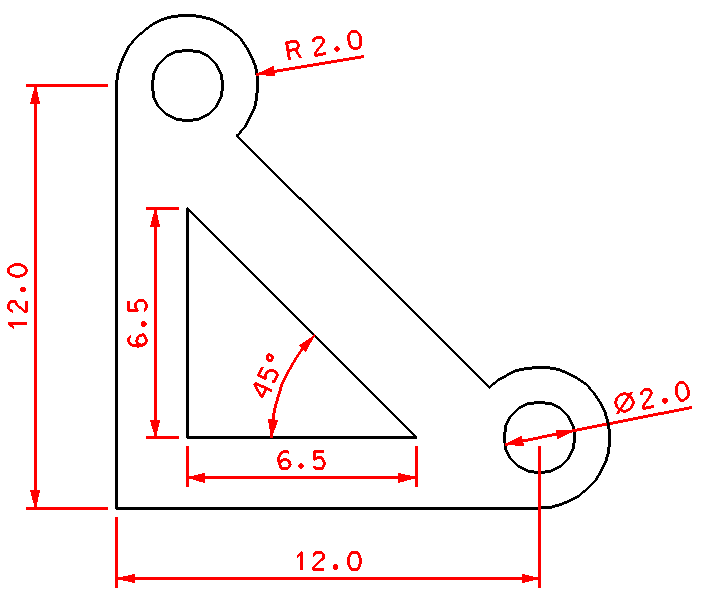
|
MODIFICATIONS B9 |
La palette Modifier contient des outils qui vont affecter la forme d'un ou plusieurs objets. On trouve dans cette palette les outils suivants : Modifier éléments, Supprimer partie d'élément, prolonger ligne, ajuster 2 éléments, prolonger un élément jusqu'à intersection, ajuster éléments, ajustement intelligent, ajouter un sommet, supprimer un sommet, raccordement circulaire et placement de chanfreins.
|
|
Modifier élément |
|
Fonction "intelligente" qui permet de modifier la taille d'un objet en fonction de sa nature (diamètre d'un cercle, position d'un angle de rectangle, extrémité d'une ligne, …) |
|
|
Supprimer partie d'élément |
|
Permet de transformer un cercle en arc, un rectangle en ligne, une ligne en 2 lignes, … Sur un objet surfacique (cercle, forme plane, …) : Lancer la commande Bouton Donnée sur le début de la suppression (1) Bouton Donnée pour indiquer la direction de suppression (2) Bouton Donnée sur la fin de la suppression (3) Sur un objet linéaire : Lancer la commande Bouton Donnée sur le début de la suppression (4) Bouton Donnée sur la fin de la suppression (5) |
|
|
Prolonger ligne (ou raccourcir) |
|
Ou Lancer la commande Paramétrer la commande :activer la case à cocher distance et saisir la valeur d'ajout (+) ou de réduction (-) Bouton Donnée sur extrémité de la ligne à prolonger (1) Bouton Donnée pour valider |
|
|
Prolonger 2 éléments jusqu'à intersection |
|
Permet d'allonger ou raccourcir 2 objets jusqu'à leur intersection de manière à former un angle aigu |
|
|
Prolonger UN élément jusqu'à intersection |
|
Permet d'allonger ou raccourcir un objet jusqu'à son intersection avec un autre
|
|
|
Découper éléments |
|
Permet d'ajuster sur des objets sur un ou plusieurs seuils Bouton Donnée dans la vue pour confirmer ou Bouton Réinit pour abandonner |
|
|
Intellitrim |
|
Permet de prolonger ou de découper rapidement plusieurs objets sur un seuil. Lancer la commande Paramétrer la commande :mode : rapide opération : prolonger ou découper Bouton Donnée sur le seuil de prolongement Placer un trajet qui coupe les objets à prolonger (points 2 et 3) Bouton Réinit pour terminer |
|
|
Ajouter un sommet |
|
Bouton Donnée sur la position du nouveau sommet (2) |
|
|
Supprimer un sommet |
|
Bouton Donnée dans la vue pour confirmer |
|
|
Raccordement circulaire |
|
Permet de placer un arc de cercle raccordant 2 lignes rayon : valeur du rayon de l'arc à placer Tronquer : aucun (laisse les 2 segments) les deux (supprime les 2 segments) Premier (ne supprime que le premier segment pointé) Bouton Donnée dans la vue pour confirmer ou reset pour abandonner |
|
|
Placer chanfreins |
|
"Rabote" le sommet formé par 2 lignes distance 1 : distance de chanfrein appliqué sur l'objet désigné en premier distance 2 : distance de chanfrein appliqué sur l'objet désigné en deuxième Bouton Donnée dans la vue pour confirmer ou reset pour abandonner |
|
MODIFIER ATTRIBUTS A8 |
Lorsque l'on place un objet sur le dessin, son apparence est conditionnée par les attributs en cours (niveau, couleur, style, épaisseur, remplissage, …). La palette Modifier Attributs permet de modifier l'apparence des objets déjà placés sur le dessin.
|
|
Changer attributs d'éléments |
Permet de modifier le niveau, la couleur, le style, l'épaisseur et la classe d'un ou plusieurs objets. activer la case à cocher de l'attribut qu'il faut modifier Préciser la valeur de l'attribut à modifier (facultatif) activer Utiliser clôture |
|
|
|
Affecter surface active (solide/trou) |
|
Permet de transformer une forme plane solide en trou et inversement. Il possible d'associer un trou à un solide afin d'exclure le trou de tout remplissage ou hachure (voir palette Groupes) Sélectionner les objets (clôture ou sélection) Lancer la commande Paramétrer la commande : surf : solide ou trou Bouton Donnée dans la vue pour confirmer ou reset pour abandonner |
|
|
Affecter Type de remplissage |
|
Permet de remplir une forme plane vide ou de vider une forme plane remplie. contour : remplir la forme de la couleur choisie en conservant la couleur du contour d'origine |
|
|
Modifier attributs de style de trait |
Permet de modifier la représentation des styles de trait personnalisés (voir Support Personnalisation) |
|
|
|
Affecter définition active à Multiligne |
Remplace la représentation d'un multiligne existante par la définition de multiligne en cours (voir Support Niveau 2) |
|
|
|
Rendre actif les attributs d'un objet existant |
|
Permet de récupérer les attributs (niveau, couleur, style, épaisseur) d'un objet existant afin de dessiner de nouveaux objets avec les mêmes caractéristiques ou d'appliquer ces attributs à des objets déjà existants avec l'outil changer attributs d'élément. Lancer la commande Paramétrer la commande Bouton Donnée sur l'objet dont il faut récupérer les attributs Bouton Donnée dans la vue pour confirmer ou reset pour abandonner |
|
|
Active tous les attributs d'un objet existant |
Permet de récupérer tous les attributs (niveau, couleur, style, épaisseur) d'un objet existant afin de dessiner de nouveaux objets avec les mêmes caractéristiques ou d'appliquer ces attributs à des objets déjà existants avec l'outil changer attributs d'élément. (facultatif) activer la case à cocher harmoniser raccord multilignes Bouton Donnée dans la vue pour confirmer ou reset pour abandonner |
|
GROUPES A6 |
La palette Groupes contient des outils permettant d'assembler des objets simples en objets plus complexes ou de décomposer des objets complexes en objets simples.
|
|
Décomposer élément |
|
Permet de décomposer en éléments simples des objets complexes tels que chaînes complexes, formes planes complexes, cotes, lignes brisées, formes, multilignes, cellules et textes. activer la case à cocher correspondant à la nature de l'objet à décomposer Bouton Donnée dans la vue pour confirmer ou reset pour abandonner
|
|
|
Créer une chaîne complexe |
|
Reconstitue une chaîne complexe à partir d'objets simples jointifs ou non (lignes, arcs, …) Méthode Manuelle : Lancer la commande Paramétrer la commande : Méthode : manuelle Bouton Donnée sur le 1er objet Bouton Donnée sur l'objet jointif suivant Bouton Donnée dans la vue pour confirmer ou reset pour abandonner Méthode automatique : Lancer la commande Paramétrer la commande : Méthode : autmatique Espace max : distance maximum de recherche de l'objet "jointif suivant Bouton Donnée sur le 1er objet Bouton Donnée dans la vue autant de fois qu'il y a de segments à joindre Bouton Donnée dans la vue pour confirmer ou reset pour abandonner |
|
|
Créer une forme plane complexe |
Outil identique au précédent pour créer une forme plane (contour surfacique fermé) au lieu d'une chaîne complexe (objet linéaire ouvert)
|
|
|
|
Création de région |
|
Une région est une forme plane complexe créée à partir d'objets déjà existants. Elle peut être le résultat de l'intersection, l'union ou la soustraction de formes planes simples ou complexes ou d'une inondation : on peut imaginer l'inondation d'une plaine par l'eau jusqu'aux digues représentées par des objets (lignes, arcs, …) entourant cette plaine. (facultatif) espace max : taille en unité du "trou ne laissant pas passer l'eau" admissible(facultatif) activer garder original sinon les objets de construction sont supprimés Type de remplissage couleur de remplissage Méthode Intersection : Calcule l'intersection entre différents objets Bouton Donnée sur chaque objets Bouton Donnée dans la vue pour confirmer ou reset pour abandonner Méthode Union : Calcule l'union des objets sélectionnés Bouton Donnée sur chaque objets Bouton Donnée dans la vue pour confirmer ou reset pour abandonner Méthode Soustraction : Soustrait au 1er objet sélectionnés les autres objets. Dans l'exemple, le cercle a été choisi en premier. Bouton Donnée sur le cercle Bouton Donnée sur les autres objets Bouton Donnée dans la vue pour confirmer ou reset pour abandonner Méthode Inondation : Bouton Donnée au centre de la forme à créer (1) Bouton Donnée dans la vue pour confirmer ou reset pour abandonner |
|
|
Ajouter au groupe graphique |
Un groupe graphique est un ensemble virtuel d'objets. Le groupe graphique n'est sélectionnable que si le verrou Groupe Graphique est activé (voir § Travailler). Si le verrou est activé, la sélection d'un objet appartenant à un groupe graphique provoquera la sélection de tous les objets appartenant à ce groupe. Lancer la commande Bouton Donnée sur tous les objets à placer dans un groupe graphique Bouton Donnée dans la vue pour confirmer ou reset pour abandonner
|
|
|
|
Supprimer élément d'un groupe graphique |
Soustrait un ou plusieurs objets à un groupe graphique Lancer la commande Bouton Donnée sur l'objet à soustraire d'un groupe graphique Bouton Donnée dans la vue pour confirmer ou reset pour abandonner
|
|
|
|
Grouper les trous |
Permet d'associer un ou plusieurs objets surfaciques de type "trou" à un objet surfacique de type "solide". Il est alors possible de remplir ou hachurer le solide en évitant le(s) trou(s). Lancer la commande Bouton Donnée sur l'objet "solide" Bouton Donnée sur les objets "trou" Bouton Donnée dans la vue pour confirmer ou reset pour abandonner Pour vérifier, utiliser l'outil Affecter type de remplissage. |
|
MESURES A7 |
Les outils de mesure informent l'utilisateur sur les dimensions des objets du dessin. Ces informations dimensionnelles sont visibles dans la barre d'état en bas à droite de l'écran.
Les outils suivants sont disponibles : Mesure de longueur, mesure de rayon, mesure d'angle, mesure d'éléments, mesure de surface et mesure de volume (uniquement 3D)
![]() Mesurer Distance : Mesure la distance entre 2 points, le long d'un élément, perpendiculairement à un objet ou la distance minimum entre 2 objets.
Mesurer Distance : Mesure la distance entre 2 points, le long d'un élément, perpendiculairement à un objet ou la distance minimum entre 2 objets.
Entre 2 points :
Bouton Donnée sur le premier point
Bouton Donnée sur le deuxième point
![]() Note : La mesure est affichée dans la barre d'état en bas à droite
Note : La mesure est affichée dans la barre d'état en bas à droite
Le long d'élément : Mesure la distance entre le point 1 et le point 2 le long de l'élément linéaire
Perpendiculaire : Mesure la distance de projection d'un point en perpendiculaire sur une droite
Minimum entre : Mesure la distance minimum entre 2 objets
Bouton Donnée sur le premier objet
Bouton Donnée sur le deuxième
|
|
Mesurer angle |
Mesure l'angle formé par 2 droites
|
|||
|
|
Mesurer longueur |
|
Mesure la longueur d'un objet et affiche si possible ses propriétés de masse et son centroïde (facultatif) activer case à cocher propriété de masse (facultatif) activer case à cocher afficher centroïde Bouton Donnée dans la vue pour confirmer ou reset pour abandonner
|
||
|
|
Mesurer surface |
|
Permet de mesurer la surface d'un contour fermé, d'en obtenir les propriétés de masse et la position du centroïde. Lancer la commande Paramétrer la commande Méthodes : Elément : Bouton Donnée sur l'objet à mesurer Bouton Donnée dans la vue pour confirmer ou reset pour abandonner Intersection, Union, Soustraction et Inondation : Voir § Création région Points : Bouton Donnée pour définir chaque sommet du contour à mesurer Bouton Réinit pour terminer |
||
|
|
Mesurer volume |
Outils disponible en 3D uniquement Voir Support de cours niveau 3 |
|||
Exercice n°4
